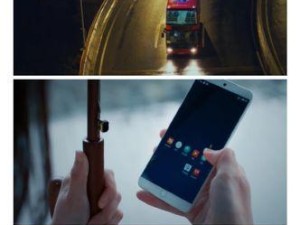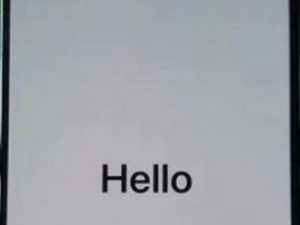重装系统是解决电脑出现问题或提升性能的一种有效方法。对于戴尔电脑用户来说,掌握如何重装系统是必要的。本文将详细介绍以戴尔电脑为例的重装系统教程,帮助用户轻松操作。
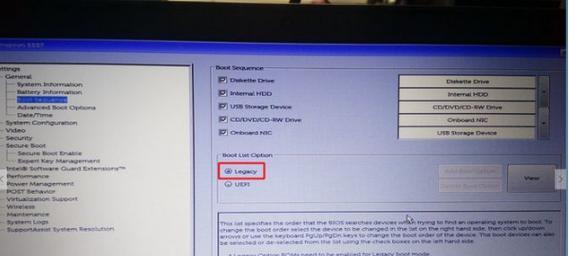
一:备份重要数据
在开始重装系统之前,首先要确保重要的个人文件和数据已经备份到外部存储设备或云端,以免在重装过程中丢失。
二:下载操作系统镜像文件
访问戴尔官方网站或操作系统的官方网站,下载与自己电脑型号相匹配的操作系统镜像文件,并保存到一个可访问的位置。
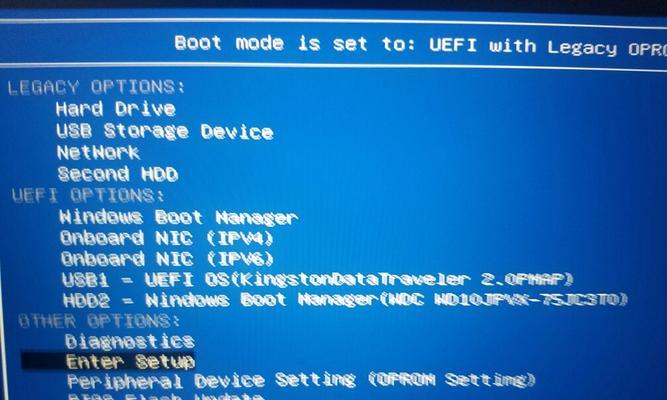
三:制作启动U盘或光盘
将一个空白U盘或可写入光盘插入电脑,并使用制作工具创建一个可启动的U盘或光盘,将之前下载的操作系统镜像文件烧录进去。
四:设置启动选项
重启电脑,并进入BIOS设置,在“启动选项”中选择U盘或光盘作为第一启动项,保存设置后退出。
五:启动重装系统
将制作好的启动U盘或光盘插入电脑,重启电脑并从U盘或光盘启动,进入系统安装界面。
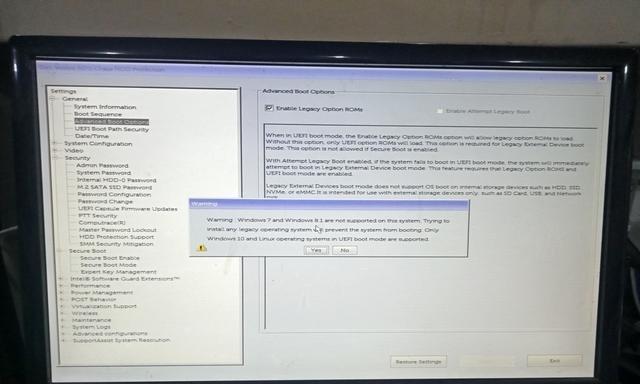
六:选择安装类型
在系统安装界面上选择“自定义安装”,这样可以更好地控制重装系统的过程。
七:格式化磁盘
选择需要安装系统的磁盘,点击“高级选项”进入分区界面,选择磁盘并进行格式化操作。
八:选择安装位置
选择刚刚格式化过的磁盘,并点击“下一步”开始系统的安装。
九:等待系统安装
系统会自动进行文件拷贝和安装过程,等待安装完成。
十:设置用户信息
在系统安装完成后,根据提示进行用户名、密码等信息的设置,确保系统安全和个性化需求。
十一:安装驱动程序
重装系统后,许多硬件设备需要重新安装相应的驱动程序。通过戴尔官方网站或驱动管理工具下载并安装适合自己电脑型号的驱动程序。
十二:更新系统和软件
安装完驱动程序后,及时更新操作系统和其他常用软件,以获得更好的系统性能和安全保护。
十三:重新配置个人设置
根据个人需求重新配置桌面、背景、应用程序等设置,使电脑恢复到自己熟悉和舒适的状态。
十四:安装常用软件
根据自己的需求,下载和安装常用软件,如浏览器、办公软件等,以提高工作和娱乐效率。
十五:定期备份和维护
重装系统后,定期备份重要数据,注意系统安全性和定期维护,可延长电脑的使用寿命。
通过以上教程,戴尔电脑用户可以轻松掌握如何重装系统。重装系统不仅可以解决电脑问题,还可以提升系统性能,让电脑始终保持高效工作状态。但在操作过程中要注意备份重要数据和正确选择安装选项,以免造成数据丢失或其他问题。定期备份和维护电脑也是重要的,有助于保持电脑长久稳定运行。